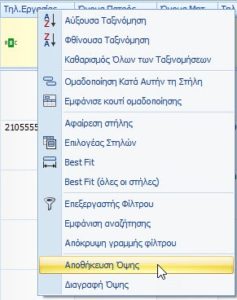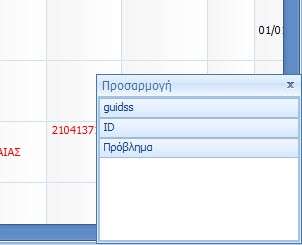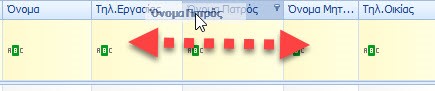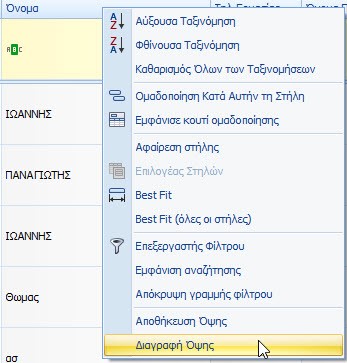-
Ιστορικό
-
Καταχώρησης συνταγής
-
Θεραπευτικά Πρωτοκολλά
-
Απαραίτητες Γνώσεις
-
Mydata
Διαχείριση Στηλων
0 out of 5 stars
| 5 Stars | 0% | |
| 4 Stars | 0% | |
| 3 Stars | 0% | |
| 2 Stars | 0% | |
| 1 Stars | 0% |
Αφαίρεση Στήλης
Η στήλη έχει αφαιρεθεί από τον πίνακα προσωρινά, που σημαίνει πως αν κλείσουμε και ανοίξουμε ξανά την καρτέλα που περιέχει τον συγκεκριμένο πίνακα η στήλη θα εμφανιστεί ξανά. Για να αποθηκεύσουμε τον πίνακα χωρίς την στήλη που αφαιρέσαμε, αφού αφαιρέσουμε τη στήλη, πατάμε δεξί κλικ στο όνομα κάποιας άλλης στήλης του πίνακα και επιλέγουμε «Αποθήκευση όψης».
Προσθήκη Στήλης
1 Πρώτο βήμα
Μετακίνηση Στήλης
Σε κάθε πίνακα του προγράμματος, υπάρχει η επιλογή της μετακίνησης των στηλών έτσι ώστε να ορίσουμε τη σειρά με την οποία θα εμφανίζονται στον πίνακα. Για να μετακινήσουμε τη στήλη που θέλουμε, πατάμε αριστερό, μονό, κλικ πάνω στο όνομα της στήλης και κρατάμε πατημένο το κλικ όσο μετακινούμε τη στήλη
Μόλις επιλέξουμε τη νέα θέση που θα βρίσκεται η στήλη, πατάμε δεξί κλικ στο όνομα οποιασδήποτε στήλης και επιλέγουμε «Αποθήκευση όψης». Η νέα θέση της στήλης έχει αποθηκευτεί.
Αλλαγή Μεγέθους
1 Πρώτο βήμα
Διαγραφή Όψης
0 out of 5 stars
| 5 Stars | 0% | |
| 4 Stars | 0% | |
| 3 Stars | 0% | |
| 2 Stars | 0% | |
| 1 Stars | 0% |